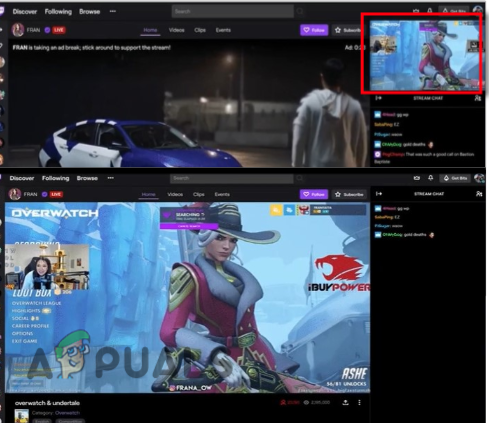Wie behebt man den NFL 403 Forbidden-Fehlercode auf Roku?
Viele NFL-Zuschauer auf Roku haben auf verschiedenen Roku-Geräten und Fernsehern einen „403 Forbidden“-Fehler festgestellt, insbesondere bei Live-Übertragungen. Dieses Problem wurde bei verschiedenen NFL-Abonnements gemeldet und betrifft manchmal nur bestimmte Kanäle.
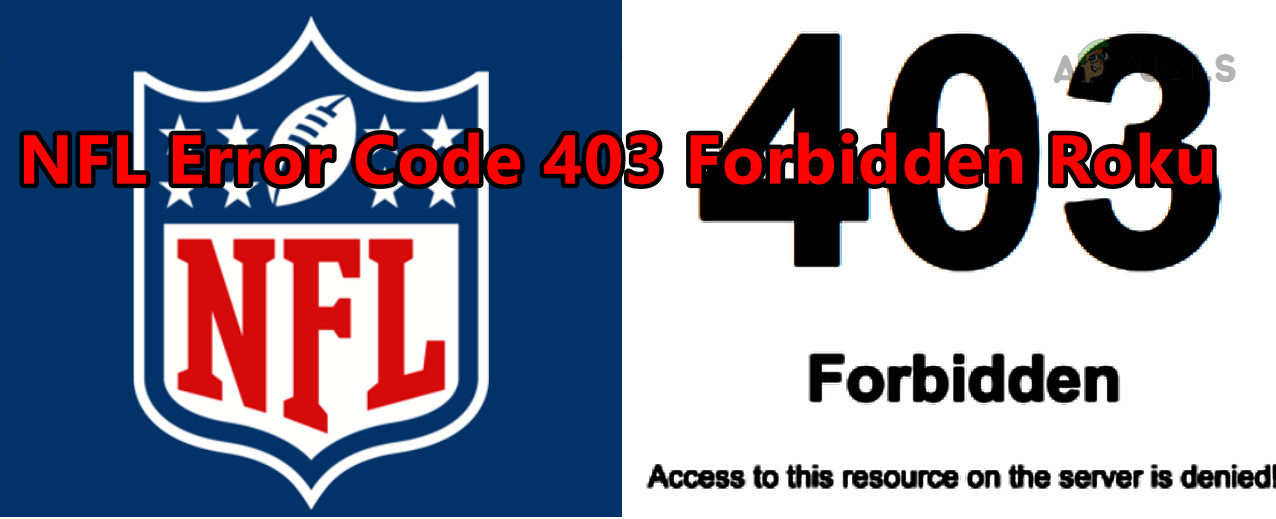 NFL-Fehlercode 403 Verboten Roku
NFL-Fehlercode 403 Verboten Roku
Um das Problem zu beheben, starten Sie das Roku-Gerät neu oder aktualisieren Sie die App. Wenn das Problem weiterhin besteht, installieren Sie die App neu, setzen Sie das Passwort Ihres NFL-Kontos zurück oder setzen Sie das Roku-Gerät zurück. Stellen Sie vor der Fehlerbehebung sicher, dass die NFL- und Roku-Dienste in Ihrer Region betriebsbereit sind.
1. Starten Sie das Roku-Gerät und den Router neu
Wenn bei der NFL-App auf Roku ein 403-Fehler auftritt, liegt dies möglicherweise an einer Fehlfunktion der Kommunikationsmodule des Geräts oder Routers, die eine ordnungsgemäße Weiterleitung der Anfragen an die Server verhindert. Ein Neustart des Roku-Geräts und des Routers sollte das Problem beheben.
- Gehen Sie zu den Roku-Geräteinstellungen > System > Neustart und starten Sie Roku neu.
 Starten Sie Roku über das Systemmenü neu
Starten Sie Roku über das Systemmenü neu - Starten Sie die NFL-App und prüfen Sie, ob das Problem gelöst ist.
- Wenn nicht, schalten Sie das Roku-Gerät, den Router und den Fernseher (falls zutreffend) aus.
- Ziehen Sie die Netzkabel von der Stromquelle ab und warten Sie eine Minute.
- Stecken Sie die Netzkabel wieder ein und schalten Sie den Router ein.
- Sobald die Statusleuchten stabil leuchten, schalten Sie den Fernseher und dann das Roku-Gerät ein.
- Starten Sie NFL und bestätigen Sie, ob der verbotene Fehlercode gelöscht ist.
2. Aktualisieren Sie die NFL-App und die Roku-Firmware
Der NFL-Kanal auf Roku zeigt möglicherweise den Fehler „403 Forbidden“ an, wenn die App oder die Roku-Firmware veraltet ist, was zu Inkompatibilität und Verbindungsverweigerung durch die Server der App führt. Das Aktualisieren sowohl der NFL-App als auch der Roku-Firmware sollte das Problem beheben.
Aktualisieren Sie die NFL-App
- Gehen Sie zum Startbildschirm des Roku und wählen Sie die NFL-App aus.
- Drücken Sie die *-Taste und wählen Sie „Nach Updates suchen“.
 Suchen Sie auf Roku nach NFL-Updates
Suchen Sie auf Roku nach NFL-Updates - Installieren Sie das Update (falls angezeigt) und starten Sie das Gerät über das Menü neu.
- Starten Sie NFL und prüfen Sie, ob das Problem behoben ist.
Aktualisieren Sie die Firmware des Roku-Geräts
- Gehen Sie zu Roku-Einstellungen > System > Systemaktualisierungen.
- Wählen Sie „Nach Updates suchen“ und installieren Sie alle verfügbaren Updates.
 Öffnen Sie das Systemupdate in den Roku-Systemeinstellungen
Öffnen Sie das Systemupdate in den Roku-Systemeinstellungen - Gehen Sie zu Einstellungen > System > Neustart und starten Sie Roku neu.
- Starten Sie NFL und überprüfen Sie, ob der 403-Fehler behoben ist.
3. Melden Sie sich erneut beim Dienstanbieter an
Wenn die NFL-App Ihr Profil beim Dienstanbieter nicht autorisieren kann, erhalten Sie die Fehlermeldung „403 Forbidden“. Um dies zu beheben, melden Sie sich erneut beim Dienstanbieter an, um die Autorisierung wiederherzustellen.
- Starten Sie die NFL-App und gehen Sie zu Einstellungen > Konto > Anbieter.
 Abmelden beim Dienstanbieter für NFL
Abmelden beim Dienstanbieter für NFL - Melden Sie sich beim Dienstanbieter ab und starten Sie Roku über das Systemmenü neu.
- Melden Sie sich erneut beim Dienstanbieter an und prüfen Sie, ob das Problem dadurch behoben wird.
4. Wechseln Sie den Dienstanbieter
Wenn Ihr Profil von einem bestimmten Dienstanbieter nicht autorisiert ist oder ein Kommunikationsfehler mit der App auftritt, tritt möglicherweise ein 403-Fehler auf. Ein Wechsel des Dienstanbieters sollte dieses Problem beheben.
- Starten Sie NFL und gehen Sie zu Einstellungen > Konto > Dienstanbieter.
- Ändern Sie es zu einem anderen (z. B. von Sling TV zu Paramount+) und starten Sie Roku über das Menü neu.
 Ändern Sie den NFL-Anbieter in Paramount+
Ändern Sie den NFL-Anbieter in Paramount+ - Starten Sie NFL und prüfen Sie, ob der 403-Fehler behoben ist.
5. Deaktivieren Sie das Ad-Tracking
Roku liefert personalisierte Werbung basierend auf Ihren Gerätedaten. Das Deaktivieren dieser Funktion kann die NFL-App stören, wenn sie auf den Standard-Anzeigeneinstellungen basiert. Um dies zu beheben, deaktivieren Sie die Option „Ad-Tracking beschränken“.
- Starten Sie die Roku-Einstellungen > Datenschutz > Werbung.
- Deaktivieren Sie das Ad-Tracking und setzen Sie die Werbekennung zurück.
 Deaktivieren Sie das Ad-Tracking auf dem Roku-Gerät
Deaktivieren Sie das Ad-Tracking auf dem Roku-Gerät - Starten Sie das Gerät über das Menü neu und starten Sie NFL. Überprüfen Sie, ob das Problem behoben ist.
- Wenn nicht, aktivieren Sie „Ad-Tracking beschränken“ und prüfen Sie, ob das Problem dadurch behoben wird.
6. Installieren Sie die NFL-App neu
Wenn Sie beim Verwenden der NFL-App oder des NFL-Kanals auf Roku einen 403 Forbidden-Fehler erhalten, weist dies normalerweise darauf hin, dass die Installation nicht mehr gültig ist. Um dies zu beheben, installieren Sie die NFL-App oder den NFL-Kanal auf Ihrem Roku-Gerät neu.
- Wählen Sie auf dem Startbildschirm des Roku-Geräts die NFL-App oder den NFL-Kanal aus.
- Drücken Sie die *-Taste auf der Fernbedienung und wählen Sie „Kanal entfernen“.
 Entfernen Sie den NFL-Kanal auf dem Roku-Gerät
Entfernen Sie den NFL-Kanal auf dem Roku-Gerät - Bestätigen Sie das Entfernen des Kanals und gehen Sie zu Roku-Einstellungen > System > Neustart.
- Bestätigen Sie, um das Gerät neu zu starten und NFL neu zu installieren.
 NFL Channel zu Roku hinzufügen
NFL Channel zu Roku hinzufügen - Starten Sie NFL und prüfen Sie, ob der 403-Fehler behoben ist.
7. NFL über YouTube TV aktivieren
Ein NFL 403 Forbidden-Fehler auf Roku tritt normalerweise auf, wenn die App Ihr Konto nicht ordnungsgemäß aktivieren kann. Die Aktivierung der NFL-App über YouTube TV sollte dieses Problem beheben.
- Melden Sie sich von der NFL-App ab und deinstallieren Sie sie.
- Starten Sie das Roku-Gerät neu und installieren Sie NFL neu.
- Starten Sie NFL und wählen Sie auf dem Bildschirm zum Aktivieren des Streaming-Dienstes YouTubeTV aus.
 Aktivieren Sie YouTube TV als Streaming-Dienst für die NFL
Aktivieren Sie YouTube TV als Streaming-Dienst für die NFL - Wählen Sie die mit Ihrem YouTube-Konto verknüpfte E-Mail-Adresse aus und prüfen Sie, ob das Problem dadurch behoben wird.
8. Setzen Sie das Passwort des NFL-Kontos zurück
Wenn NFL-Server Ihr Konto nicht autorisieren können, wird ein 403-Forbidden-Fehler ausgegeben. Das Zurücksetzen Ihres NFL-Kontokennworts sollte dieses Problem beheben, indem die erforderliche Autorisierung wiederhergestellt wird.
- Melden Sie sich auf dem Roku-Gerät vom NFL-Konto ab und deinstallieren Sie NFL.
- Starten Sie das Roku-Gerät neu und rufen Sie die NFL-Website über einen Desktop-Browser auf.
- Melden Sie sich mit Ihren Anmeldeinformationen an und klicken Sie auf den Link „Passwort ändern“.
 Ändern Sie das NFL-Passwort
Ändern Sie das NFL-Passwort - Ändern Sie das Passwort und installieren Sie NFL auf Roku neu.
- Starten Sie NFL und prüfen Sie, ob der Code 403 Forbidden frei ist.
9. Den Dienst erneut abonnieren
Wenn ein Fehler oder eine Fehlfunktion Roku daran hindert, Ihr Abonnement zu autorisieren, kann dies einen 403-Fehler auslösen, da die Server einen scheinbar nicht autorisierten Zugriff erkennen. Um dies zu beheben, abonnieren Sie den Dienst erneut.
Beachten Sie, dass möglicherweise Abonnementgebühren anfallen. Wenn Sie ein NFL-Abonnement bei einem anderen Anbieter haben, können Sie es direkt bei diesem kündigen.
- Starten Sie einen Webbrowser und gehen Sie zur Roku-Website.
- Melden Sie sich mit Ihren Anmeldeinformationen an und gehen Sie zum Abschnitt „Abonnements verwalten“.
- Suchen Sie unter „Aktive Abonnements“ nach Ihrem NFL-Abonnement und deaktivieren Sie die automatische Verlängerung.
 NFL-Abonnement auf Roku kündigen
NFL-Abonnement auf Roku kündigen - Starten Sie Roku neu (Einstellungen > System > Neustart) und aktivieren Sie die automatische Verlängerung des Abonnements.
- Deinstallieren Sie die NFL-App und starten Sie Roku über das Menü neu.
- Installieren Sie die NFL-App neu und starten Sie die App.
- Melden Sie sich an und fügen Sie den TV-Anbieter hinzu. Überprüfen Sie, ob das Problem behoben ist.
10. Setzen Sie das Roku-Gerät auf die Werkseinstellungen zurück
Der Fehlercode NFL 403 Forbidden auf Roku weist normalerweise auf eine Beschädigung der Firmware des Geräts hin, die häufig auf ein fehlgeschlagenes Update zurückzuführen ist. Um dies zu beheben, setzen Sie den Roku auf die Werkseinstellungen zurück und sichern Sie vorher alle wichtigen Daten.
- Starten Sie die Roku-Geräteeinstellungen und gehen Sie zu System > Erweiterte Systemeinstellungen > Auf Werkseinstellungen zurücksetzen.
 Setzen Sie das Roku-Gerät über die Einstellungen auf die Werkseinstellungen zurück
Setzen Sie das Roku-Gerät über die Einstellungen auf die Werkseinstellungen zurück - Bestätigen Sie das Zurücksetzen des Geräts und richten Sie es anschließend entsprechend Ihren Anforderungen ein.
- Installieren Sie NFL und starten Sie es. Hoffentlich funktioniert es ordnungsgemäß.
Wenn das Problem weiterhin besteht, versuchen Sie, auf einem anderen Gerät auf Ihr NFL-Konto zuzugreifen, um dessen Funktionalität zu überprüfen. Wenden Sie sich außerdem an den Roku-Support oder den NFL-Support, um weitere Unterstützung zu erhalten.

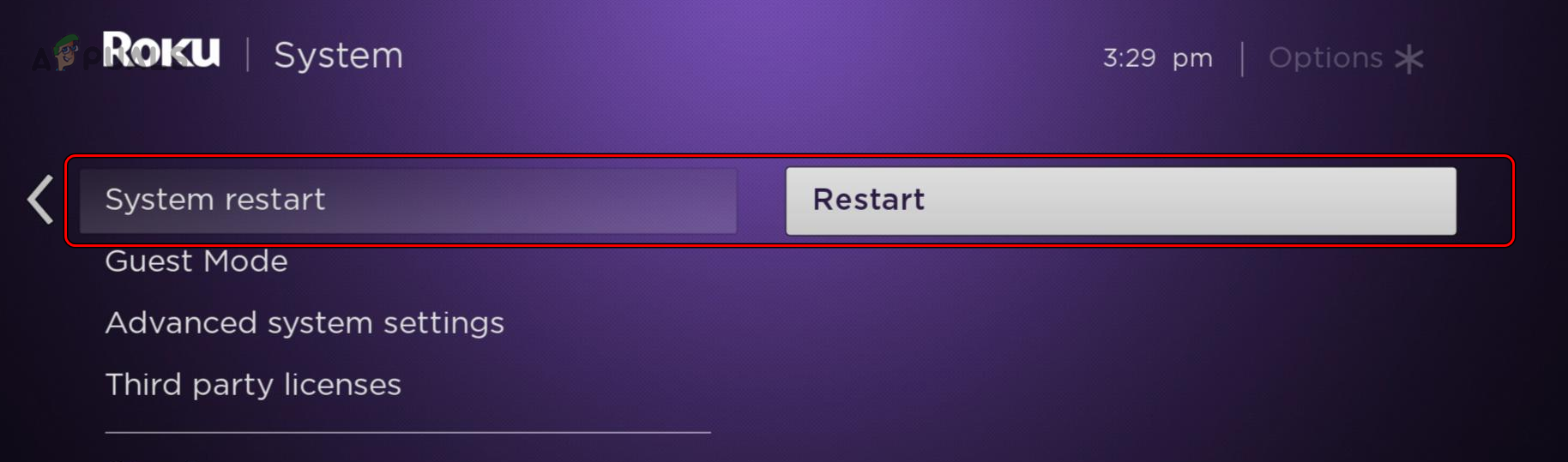 Starten Sie Roku über das Systemmenü neu
Starten Sie Roku über das Systemmenü neu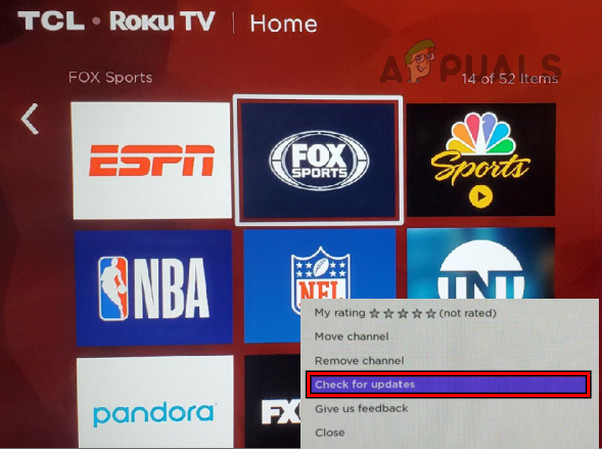 Suchen Sie auf Roku nach NFL-Updates
Suchen Sie auf Roku nach NFL-Updates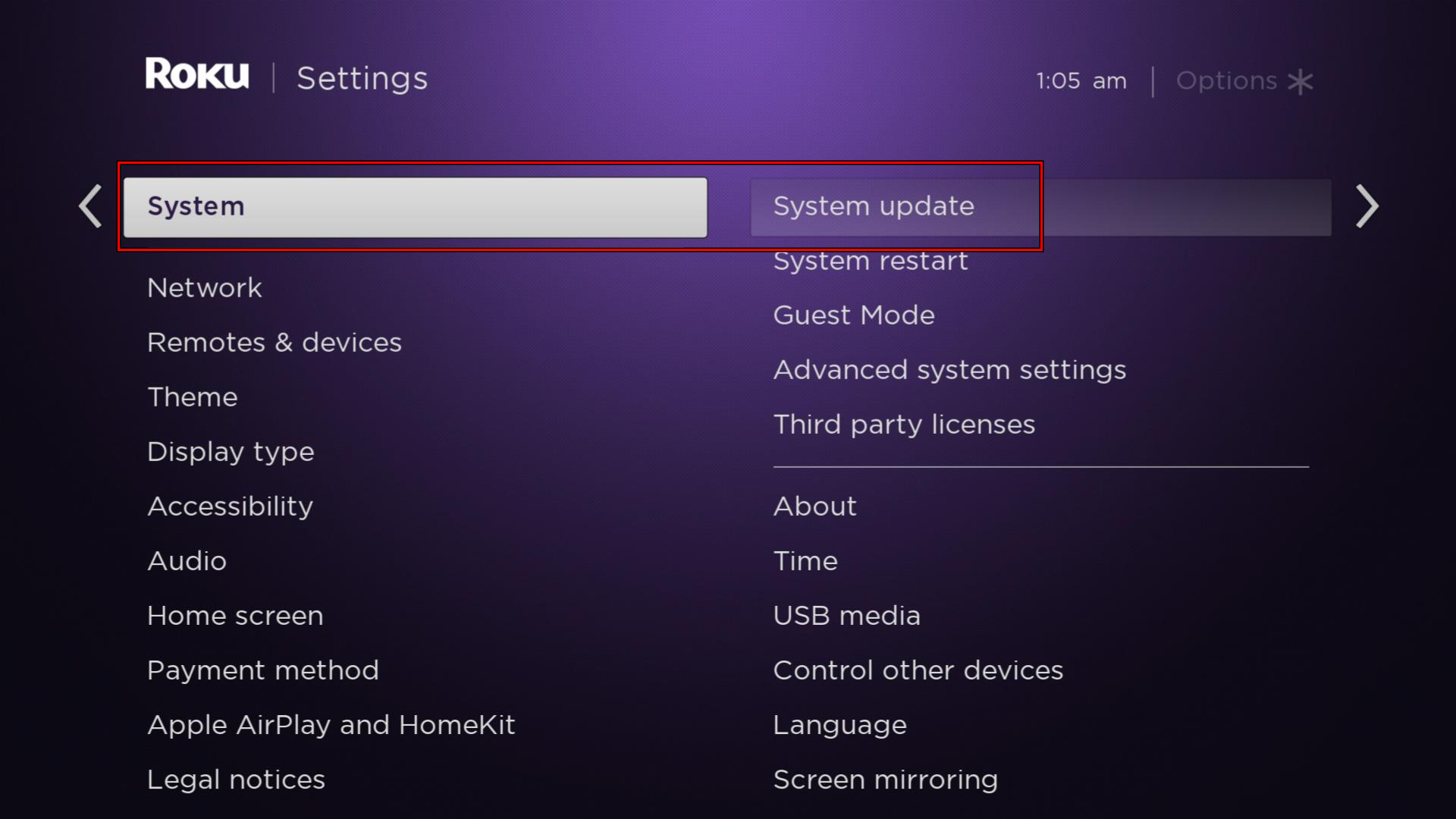 Öffnen Sie das Systemupdate in den Roku-Systemeinstellungen
Öffnen Sie das Systemupdate in den Roku-Systemeinstellungen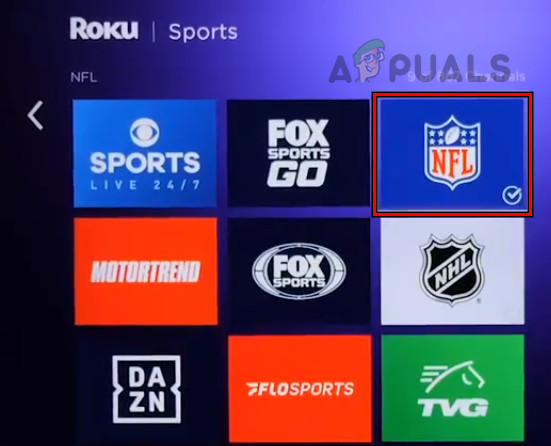 Abmelden beim Dienstanbieter für NFL
Abmelden beim Dienstanbieter für NFL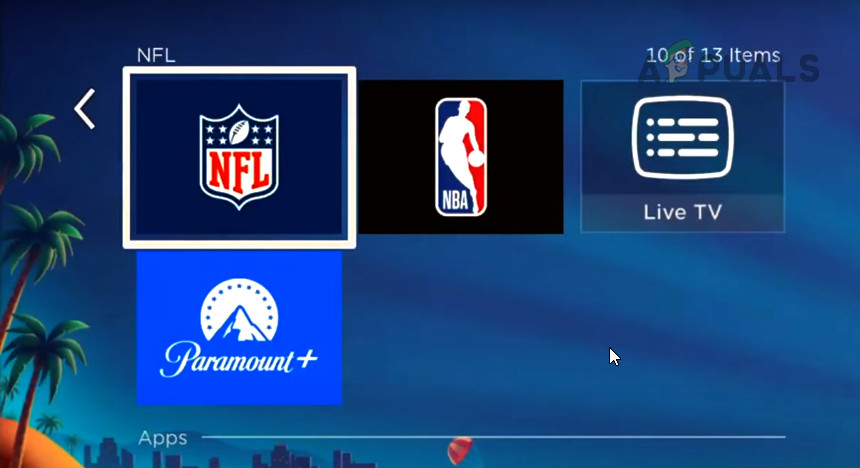 Ändern Sie den NFL-Anbieter in Paramount+
Ändern Sie den NFL-Anbieter in Paramount+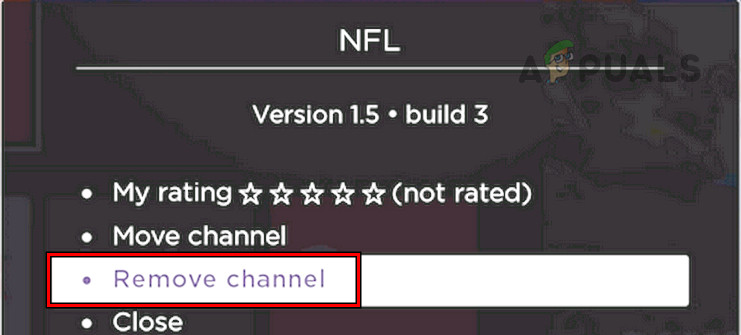 Entfernen Sie den NFL-Kanal auf dem Roku-Gerät
Entfernen Sie den NFL-Kanal auf dem Roku-Gerät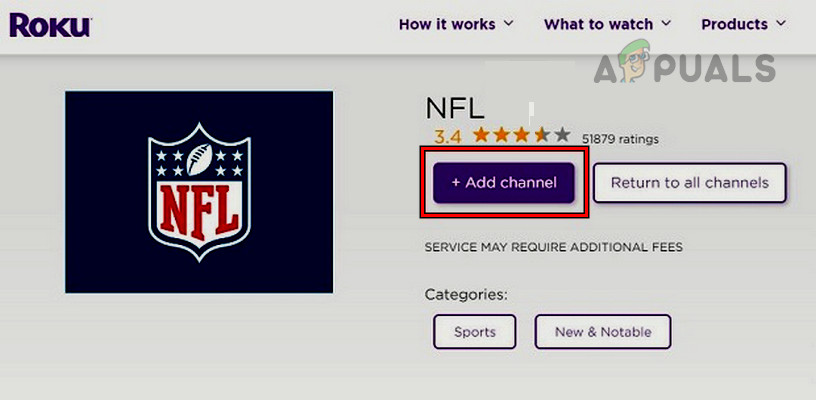 NFL Channel zu Roku hinzufügen
NFL Channel zu Roku hinzufügen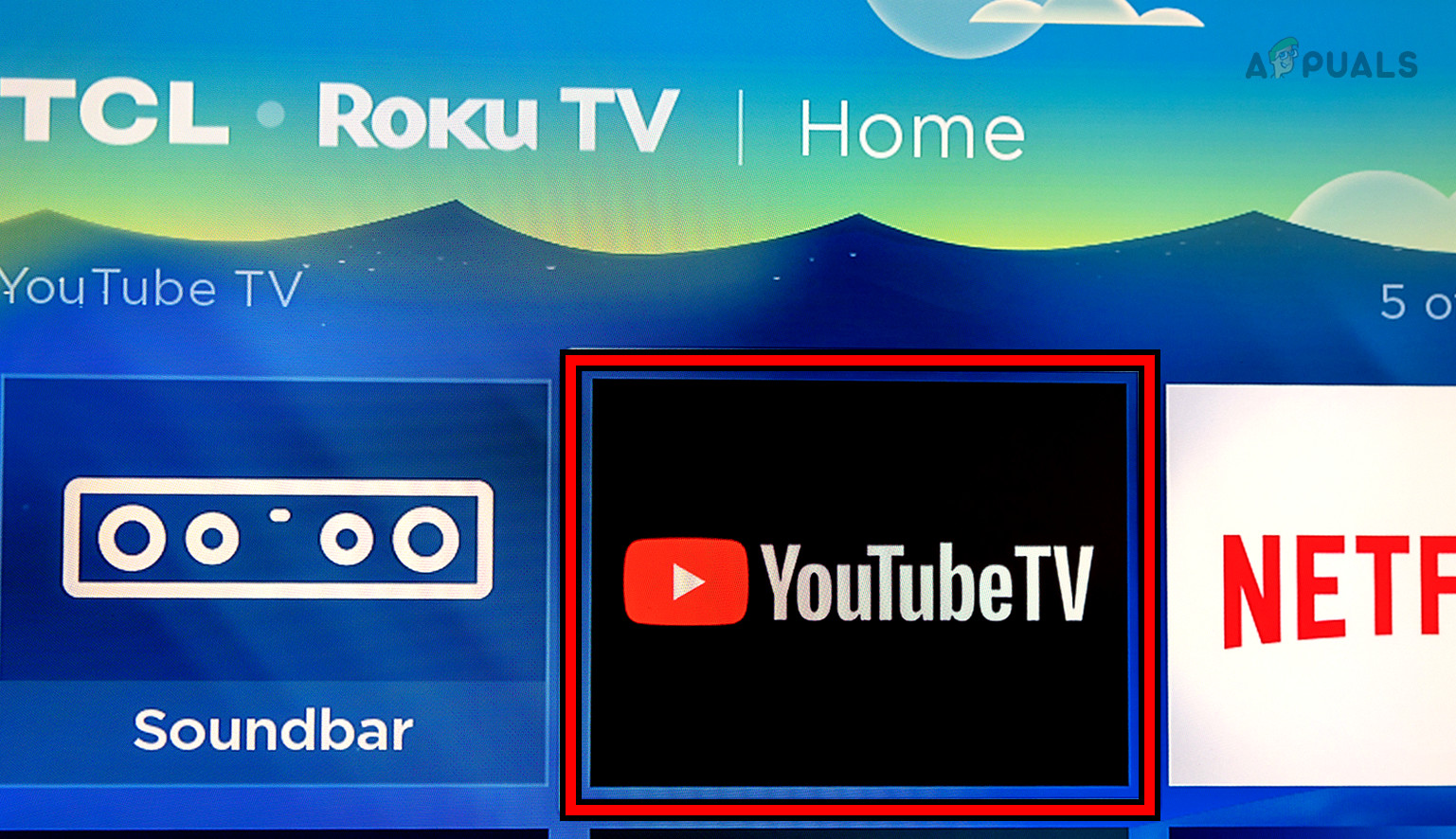 Aktivieren Sie YouTube TV als Streaming-Dienst für die NFL
Aktivieren Sie YouTube TV als Streaming-Dienst für die NFL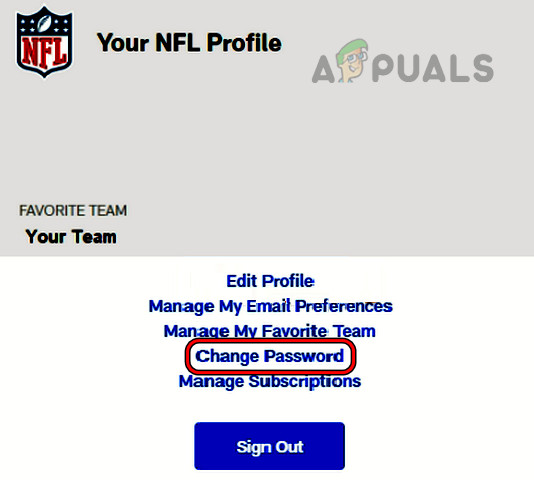 Ändern Sie das NFL-Passwort
Ändern Sie das NFL-Passwort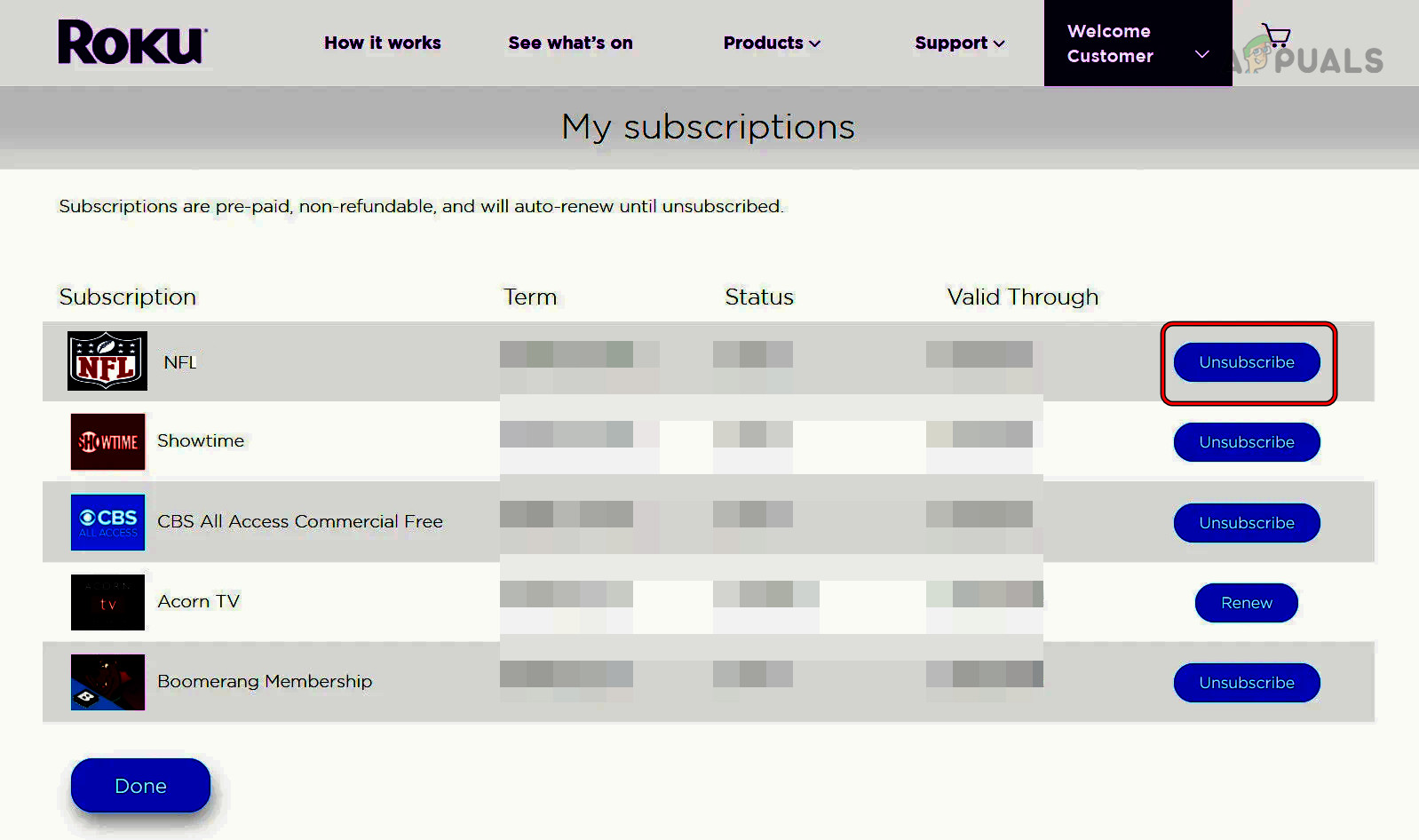 NFL-Abonnement auf Roku kündigen
NFL-Abonnement auf Roku kündigen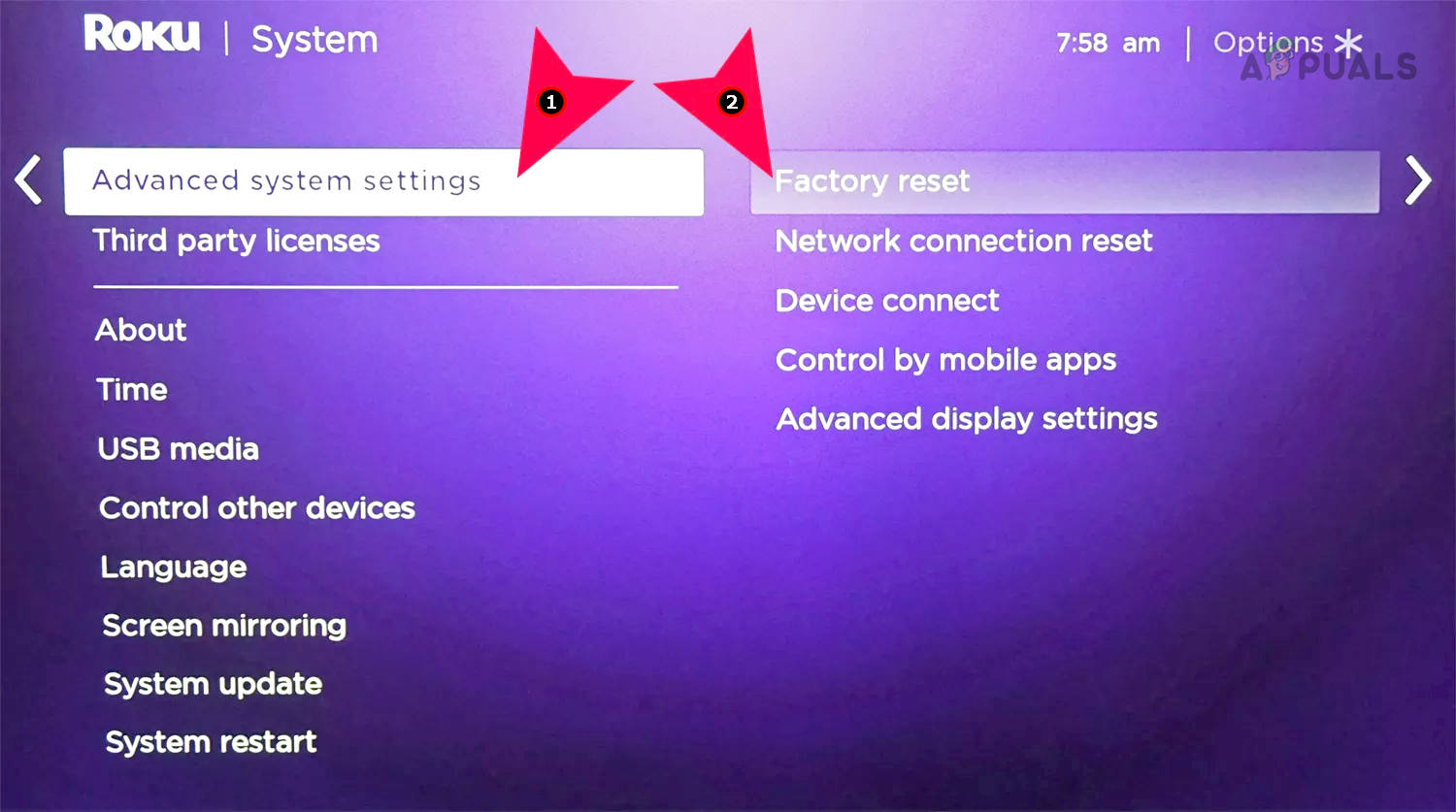 Setzen Sie das Roku-Gerät über die Einstellungen auf die Werkseinstellungen zurück
Setzen Sie das Roku-Gerät über die Einstellungen auf die Werkseinstellungen zurück